فهرست
که تاسو یو لپ ټاپ لرئ، ډیری وختونه دا نه وي چې دا د بلوتوت جوړ شوي وړتیا سره راځي. په هرصورت، دا ممکن د بیټرۍ خوندي کولو لپاره بند شي کله چې ستاسو لپ ټاپ کاروئ.
بلوتوت د کلونو راهیسې شتون لري؛ دا ټیکنالوژي اسانتیاوې وړاندې کوي لکه د بې سیم فایل لیږد او د وسایلو بې سیم اتصال.
نن ورځ د بلوتوټ اتصال اکثرا د بې سیم هیډسیټ یا سپیکرونو سره وصل کولو لپاره کارول کیږي. لاندې مختلف میتودونه وګورئ چې تاسو ته څنګه په خپل لپ ټاپ کې بلوتوټ فعال کړئ.
د وینډوز 10 لپاره بلوتوټ څنګه فعال کړئ
میتود 1: په وینډوز ترتیباتو کې بلوتوټ فعال کړئ
په خپل لپ ټاپ کې د بلوتوث د فعالولو ترټولو اسانه لار د وینډوز سیټینګ له لارې ده، چې دا هم ستاسو د وسیلې د بلوتوت جوړ شوي یو ښه شاخص دی.
مرحله 1: په وینډوز فشار ورکړئ کیلي او په ترتیباتو کلیک وکړئ
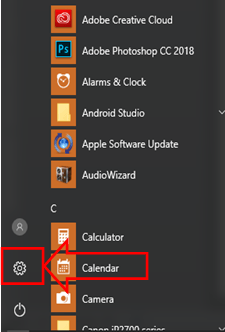
دوهمه مرحله: په وینډوز ترتیباتو کې، په وسایلو کلیک وکړئ
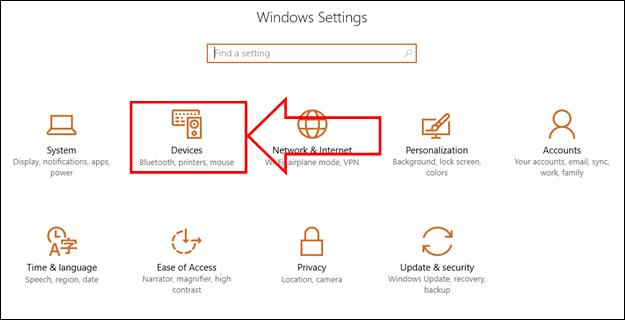
> 3 ګام: د اړخ مینو کې، د بلوتوټ لپاره وګورئ (که تاسو په مینو کې بلوتوټ ونه موندلئ، نو دا پدې مانا ده چې ستاسو لپ ټاپ د بلوتوټ جوړ شوی وسیله نلري)
مرحله 4: پر کلیک وکړئ ټګل کړئ او ډاډ ترلاسه کړئ چې دا سویچ شوی دی
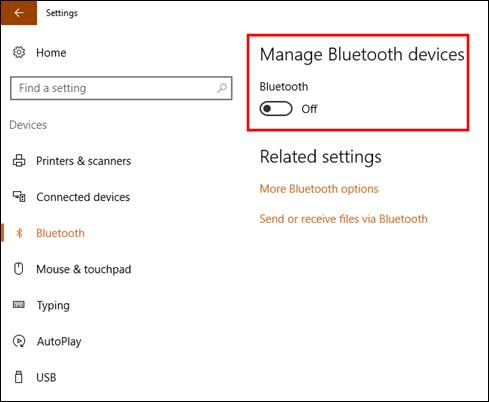
5 ګام: د هغه بې سیم وسیله سکین کړئ چې تاسو یې وصل کول غواړئ
- هم وګورئ : //techloris.com/windows-10-settings-not-opening/
دوهمه طريقه: د عمل مرکز له لارې بلوتوټ فعال کړئ
د بلوتوث د فعالولو بله لاره ستاسو په لپ ټاپ کې د عمل مرکز له لارې دی،دا خورا اسانه دی ځکه چې تاسو یې په خپل ډیسټاپ کې موندلی شئ.
د عمل مرکز له لارې خپل بلوتوټ فعالولو لپاره لاندې مرحلې تعقیب کړئ.
لومړی ګام: کیکاږئ ستاسو د ټاسک بار په ښکته ښیې برخه کې د ډیالوګ بکس
دوهمه مرحله: د بلوتوت آیکون ومومئ او د فعالولو لپاره یې کلیک وکړئ
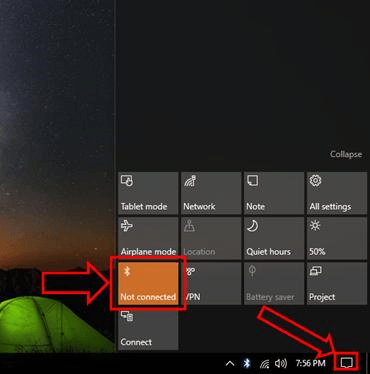
* دا هغه څه دي چې آئیکون باید هغه څه وګوري کله چې دا فعال شي*
3 ګام: د هغه بې سیم وسیله سکین کړئ چې تاسو غواړئ خپل لپ ټاپ سره وصل شئ
څنګه خپل لپ ټاپ ته د بلوتوټ وسیله وصل کولو لپاره
مرحله 1: د وینډوز کیلي فشار ورکړئ او تنظیماتو ته لاړ شئ
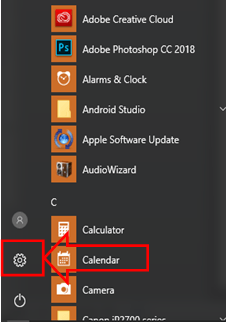
دوهمه مرحله: چاپ د وینډوز ترتیبات، په وسایلو کلیک وکړئ
مرحله 3: د غاړې مینو کې، بلوتوت غوره کړئ
> 4 ګام: هغه وسیله غوره کړئ چې تاسو یې وصل کول غواړئ
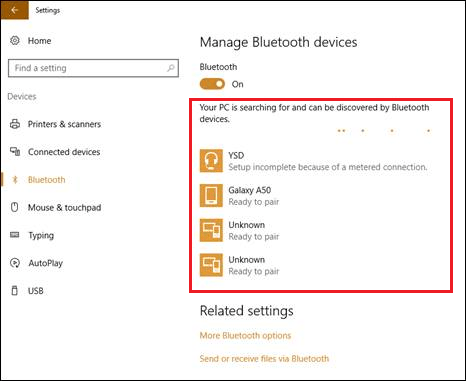
پنځم ګام: په جوړه باندې کلیک وکړئ
مرحله 6: یو کړکۍ به راښکاره شي چې پوښتنه وکړي ایا پاس کوډ د هغه وسیله سره سمون لري چې تاسو یې یاست د جوړه کولو هڅه وکړئ
مرحله 7: هو کلیک وکړئ او د وسیلې سره وصل کیدو ته انتظار وکړئ
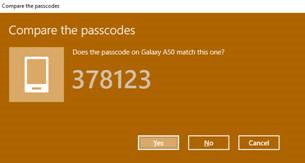
په وینډوز 10 کې د بلوتوټ فعالولو لپاره د ستونزو حل کولو لارښوونې
که تاسو په خپل وینډوز 10 وسیله کې د بلوتوت فعالولو هڅه کولو پرمهال له ستونزو سره مخ یاست ، اندیښنه مه کوئ. دلته ځینې عام ستونزې او د هغوی حلونه دي چې تاسو سره په اړیکه کې مرسته کوي.
1 مسله: بلوتوټ له ترتیباتو څخه ورک دی
که بلوتوټ ستاسو په وینډوز تنظیماتو کې نه لیدل کیږي، لاندې مرحلې هڅه وکړئ:
مرحله 1: خپل کمپیوټر بیا پیل کړئ ترڅو ډاډ ترلاسه کړئ چې دا یو نه دیلنډمهاله خرابي.
دوهمه مرحله: وګورئ چې ستاسو لپ ټاپ د بلوتوټ لپاره فزیکي سویچ یا تڼۍ لري او ډاډ ترلاسه کړئ چې دا فعال دی.
دریم ګام: خپل د بلوتوت چلوونکي تازه کړئ (په دې مقاله کې 3 برخې ته مراجعه وکړئ).
دوهمه مسله: بلوتوټ نه فعالیږي یا ټګل خړ شوی وي
په هغه حالتونو کې چې بلوتوټ نه وي چالان کړئ یا توګل شتون نلري، دا مرحلې تعقیب کړئ:
1 ګام: د وسیلې مدیر خلاص کړئ د سټارټ تڼۍ په ښي کلیک کولو او د وسیلې مدیر غوره کولو سره.
2 ګام: د بلوتوث وسیلو په لټه کې شئ او لیست پراخ کړئ.
درېیم ګام: وګورئ چې ایا په کوم بلوتوټ چلوونکي کې د ژیړ خبرداری نښه شتون لري. که داسې وي، ډرایورونه تازه کړئ.
3 مسله: د بلوتوت وسیلې سره د موندلو یا وصل کیدو توان نلري
که ستاسو وسیله کشف یا وصل نه وي نو دا حلونه هڅه وکړئ:
<0 مرحله 1:ډاډ ترلاسه کړئ چې د بلوتوټ وسیله چارج شوې او فعاله ده.دوهمه مرحله: ډاډ ترلاسه کړئ چې وسیله د جوړه کولو حالت کې ده او ستاسو لپ ټاپ ته کافي نږدې ده.
درېیم ګام: د وسیلې لپاره موجود هر سافټویر یا فرم ویئر تازه معلومات وګورئ.
۴ مسله: د بلوتوت کنکشن په مکرر ډول منحل کیږي یا ضعیف سیګنال کیفیت لري
<0 د پیوستون ثبات مسلو ته د رسیدو لپاره، دا مرحلې تعقیب کړئ:6> 1 ګام: هر ډول فزیکي خنډونه یا د بې سیم مداخله لرې کړئ چې ممکن د بلوتوټ سیګنال اغیزه وکړي.
ګام 2: د خپل بلوتوټ فرم ویئر تازه کولو ته پام وکړئوسیله.
مرحله 3: د وینډوز د موجوده تازه معلوماتو لپاره وګورئ ځکه چې دوی کولی شي ځینې وختونه د بلوتوت فعالیت ښه کولو لپاره پیچونه شامل کړي.
د دې ستونزې حل کولو لارښوونو په تعقیب، تاسو کولی شئ په چټکۍ سره عام حل حل کړئ ستاسو په وینډوز 10 وسیله کې د بلوتوټ مسلې او د بې سیمه بې سیم اتصال څخه خوند واخلئ. اوس تاسو په خپل لپ ټاپ کې د بلوتوټ ټیکنالوژۍ ماسټر کولو ته یو ګام نږدې یاست.
د وینډوز بلوتوت په اړه ډیری پوښتل شوي پوښتنې
ولې زه په خپل وینډوز 10 ترتیباتو کې د بلوتوت اختیار نه شم موندلی؟
که تاسو په خپل وینډوز 10 ترتیباتو کې د بلوتوټ اختیار ونه ګورئ، دا ممکن وي چې ستاسو وسیله د بلوتوت جوړ شوي وړتیا نلري، یا د بلوتوټ چلوونکي په سمه توګه نصب شوي ندي. تاسو کولی شئ خپل ډرایور تازه کولو هڅه وکړئ ترڅو وګورئ چې دا مسله حل کوي.
زه څنګه کولی شم چیک کړم چې زما لپ ټاپ بلوتوټ جوړ شوی دی؟
د دې لپاره چې وګورئ ستاسو لپ ټاپ بلوتوټ جوړ شوی دی، د وینډوز کیلي فشار ورکړئ او د لټون بار کې "د وسیلې مدیر" ټایپ کړئ. د وسیلې مدیر کړکۍ کې ، د وسیلو لیست لاندې "بلوتوت" وګورئ. که دا موجود وي، نو ستاسو لپ ټاپ بلوتوټ جوړ شوی دی.
ایا زه کولی شم خپل تلیفون د بلوتوث له لارې خپل وینډوز 10 کمپیوټر سره وصل کړم؟
هو، تاسو کولی شئ خپل تلیفون له خپل وینډوز 10 کمپیوټر سره وصل کړئ د بلوتوټ له لارې د فایل شریکولو یا ستاسو د تلیفون انټرنیټ اتصال کارولو لپاره. د دې کولو لپاره، لومړی، په خپل کمپیوټر او ستاسو تلیفون دواړو کې بلوتوټ فعال کړئ، بیا په "څنګه" کې ګامونه تعقیب کړئ.د خپل لپ ټاپ سره د بلوتوث وسیله وصل کړئ" برخې ته د خپلو وسایلو د یوځای کولو لپاره.
زما د بلوتوټ وسیله ولې زما د وینډوز 10 لپ ټاپ سره نه نښلوي؟
د دې لپاره ډیری دلیلونه کیدی شي، لکه یو زوړ بلوتوټ چلوونکی، یو ضعیف سیګنال، یا د وسیلو ترمنځ د مطابقت مسله. تاسو کولی شئ د خپل بلوتوث ډرایور په تازه کولو، وسیلو سره یوځای کولو، یا ستاسو د وسیلې جوړونکي ویب پاڼه کې د تازه معلوماتو لپاره چک کولو سره د پیوستون ستونزه حل کړئ.
زه څنګه کولی شم د خپل وینډوز 10 کمپیوټر څخه د بلوتوټ وسیله منحل کړم؟
د خپل وینډوز 10 کمپیوټر څخه د بلوتوټ وسیله منحل کولو لپاره، "ترتیباتو" ته لاړ شئ > "وسیلې" > "بلوتوث." له لیست څخه وصل شوی وسیله ومومئ ، په هغې کلیک وکړئ ، او بیا "وسیلې لرې کړئ" یا "منقطع" غوره کړئ.
نتیجې: د وینډوز 10 لپاره بلوتوټ فعالول
په پایله کې ، بلوتوټ یو دی. په هرډول وینډوز 10 وسیلې کې ارزښتناکه اضافه ، د مختلف پردیو لکه هیډ سیټونو ، سپیکرو ، موږکانو ، کیبورډونو او نور ډیر څه لپاره د بې سیم اتصال وړ کول. دا اړینه ده چې د بلوتوټ فعالولو لپاره په مختلفو میتودونو پوه شئ، لکه د وینډوز ترتیباتو یا د عمل مرکز له لارې، او همدارنګه د هرې احتمالي مسلې اداره کول چې ممکن د پروسې په جریان کې رامینځته شي.
د عمومي قاعدې په توګه، تل ډاډ ترلاسه کړئ چې ستاسو د بلوتوټ چلوونکي تازه دي، ستاسو وسایل د وینډوز 10 سره مطابقت لري، او بلوتوټ د فعالیت لپاره غوره شوی. کله چې بلوتوټ بند کړئنه کارول کیدی شي د بیټرۍ ژوند خوندي کولو او ستاسو د وسیلې ټولیز موثریت ته وده ورکولو کې مرسته وکړي.
د دې هراړخیز لارښود سره چې څنګه په وینډوز 10 کې بلوتوټ فعال کړئ ، تاسو باید ښه سمبال اوسئ ترڅو د پراخه لړۍ سره د بې سیمه اړیکو څخه خوند واخلئ. بې سیم وسایل. په داسې حال کې چې تاسو د وینډوز 10 او بلوتوث سره د بې سیم اتصال نړۍ کې ډوب شئ د ګډوډۍ څخه پاک کاري ځای یا تفریحي چاپیریال اسانتیا ترلاسه کړئ.

